정확한 이미지 선택을 만드는 것은 Photoshop Elements에서 가장 중요한 기술 중 하나입니다. 선택 브러시는 이미지의 특정 영역을 효과적으로 표시하고 조정할 수 있는 효과적인 방법을 제공합니다. 이 가이드에서는 선택 브러시를 최적으로 활용하여 이미지의 특정 요소를 조작하는 방법을 배울 수 있습니다. 채도를 변경하든, 밝기를 조정하든, 대비를 개선하든 – 올바른 기술을 사용하면 주목할 만한 결과를 얻을 수 있습니다.
주요 내용
- 선택 브러시는 이미지에서 정밀하고 선택적인 선택을 가능하게 합니다.
- 브러시 크기와 가장자리 선명도를 조정하는 것이 결과에 결정적으로 영향을 미칩니다.
- 비파괴적으로 작업하기 위해 조정 레이어를 사용하는 것이 중요합니다.
단계별 가이드
1단계: 이미지 분석하기
선택 브러시로 작업하기 전에 이미지를 정확히 분석해야 합니다. 다양한 요소를 살펴보고 조정하고 싶은 영역을 식별하세요. 이 예제에서는 모델의 코에 초점을 맞추어 차가운 느낌 때문에 색이 조금 빠져보이게 하려 합니다.
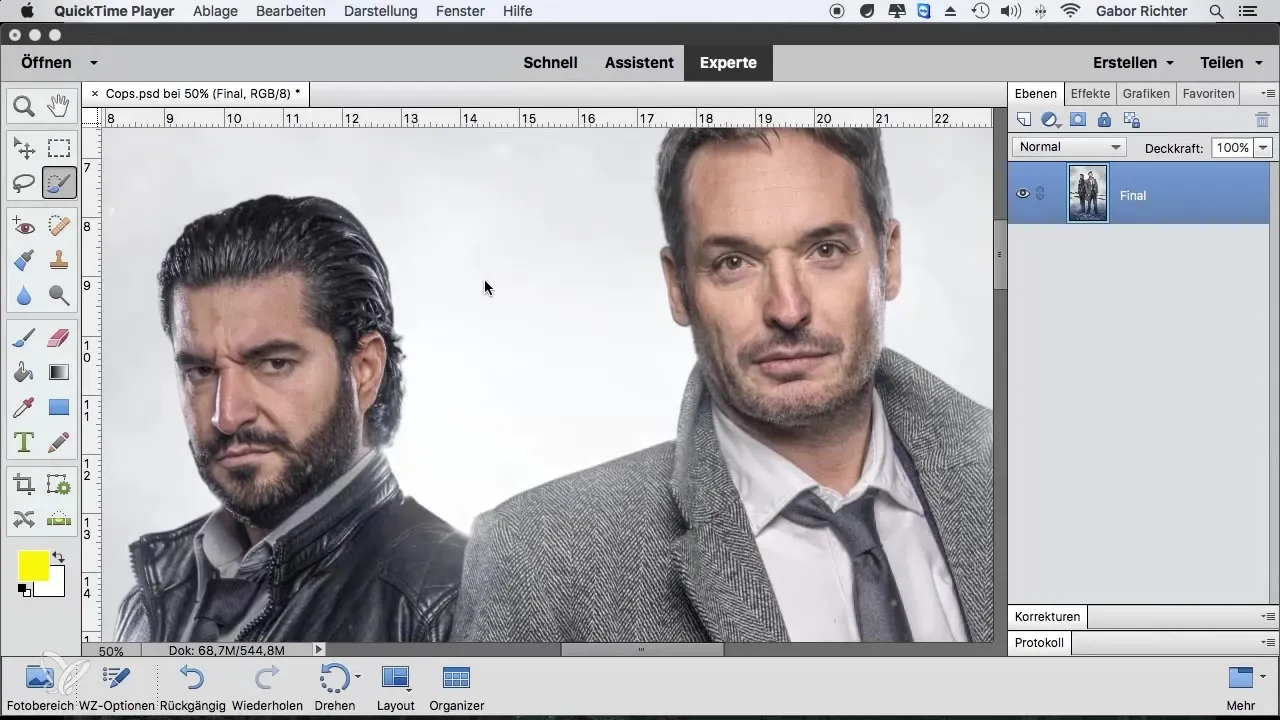
2단계: 선택 브러시 활성화하기
도구 영역에서 브러시 아이콘을 클릭하여 선택 브러시를 활성화합니다. 브러시 크기를 조정할 수 있는 것은 정밀한 선택을 위해 결정적입니다. 선택하려는 요소, 이 경우에는 모델의 코보다 브러시 크기가 작도록 하세요.
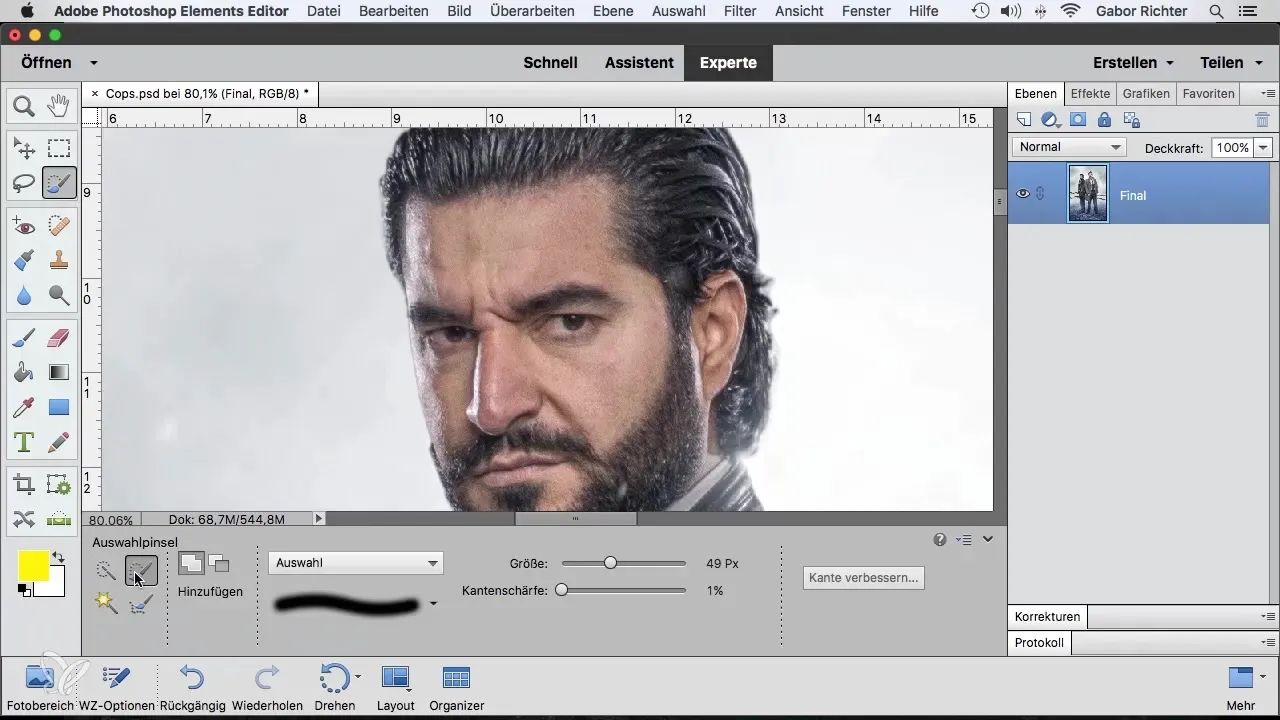
3단계: 브러시 크기와 가장자리 선명도 설정하기
브러시 크기를 약 30픽셀로 설정하고 가장자리 선명도는 1로 유지하세요. 부드러운 가장자리는 나머지 이미지와의 전환이 너무 날카롭지 않게 하여 더 자연스러운 느낌을 줍니다.
4단계: 코 선택하기
이제 선택 브러시로 모델의 코를 스치며 선택을 시작합니다. 선택 모드가 활성화되어 있는지 확인하세요. 이제 코만 선택된 상태입니다.
5단계: 조정 레이어 추가하기
코를 선택한 후, 색조/채도 조정 레이어를 추가합니다. 이 레이어를 통해 코의 채도를 조정하여 덜 강렬해 보이게 할 수 있습니다. 채도 조절기를 사용하고 미세하게 조정하세요.
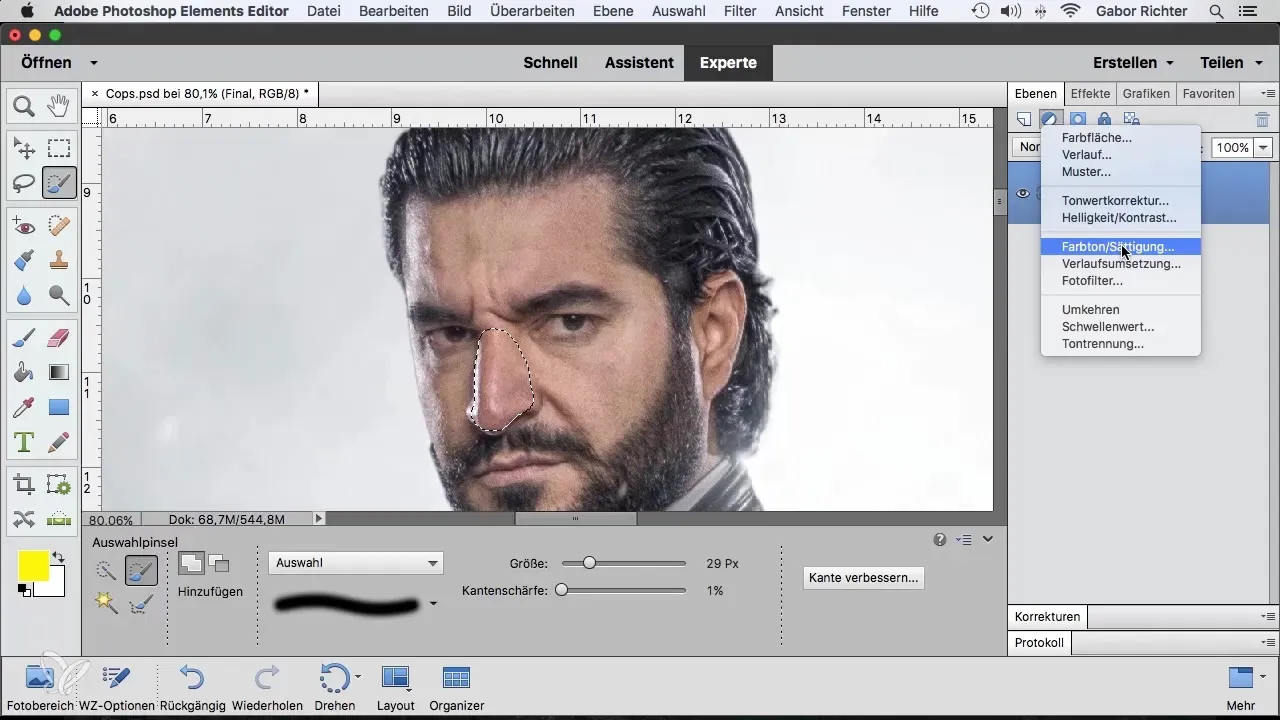
6단계: 얼굴 밝기 조정하기
이미지의 얼굴이 너무 어둡게 보이면, 여기에서도 선택을 할 수 있습니다. 다시 선택 브러시를 선택하고 브러시 크기를 늘려 얼굴 전체를 목까지 포착하세요.
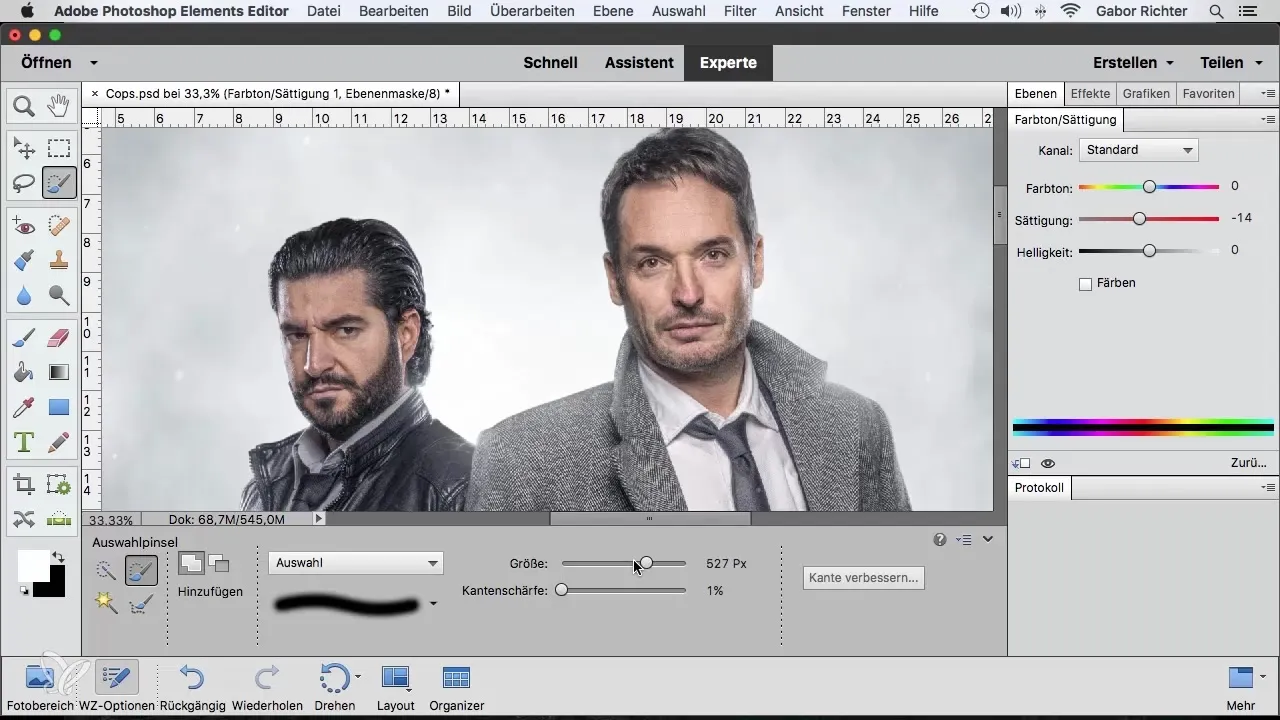
7단계: 밝기 선택 조정하기
조정 레이어에서 톤 곡선 조정을 선택하세요. 여기에서 얼굴의 밝기를 밝게 하거나 어둡게 조정하여 원하는 대로 조정하세요. 이렇게 하면 전체 이미지가 더 조화롭게 보입니다.
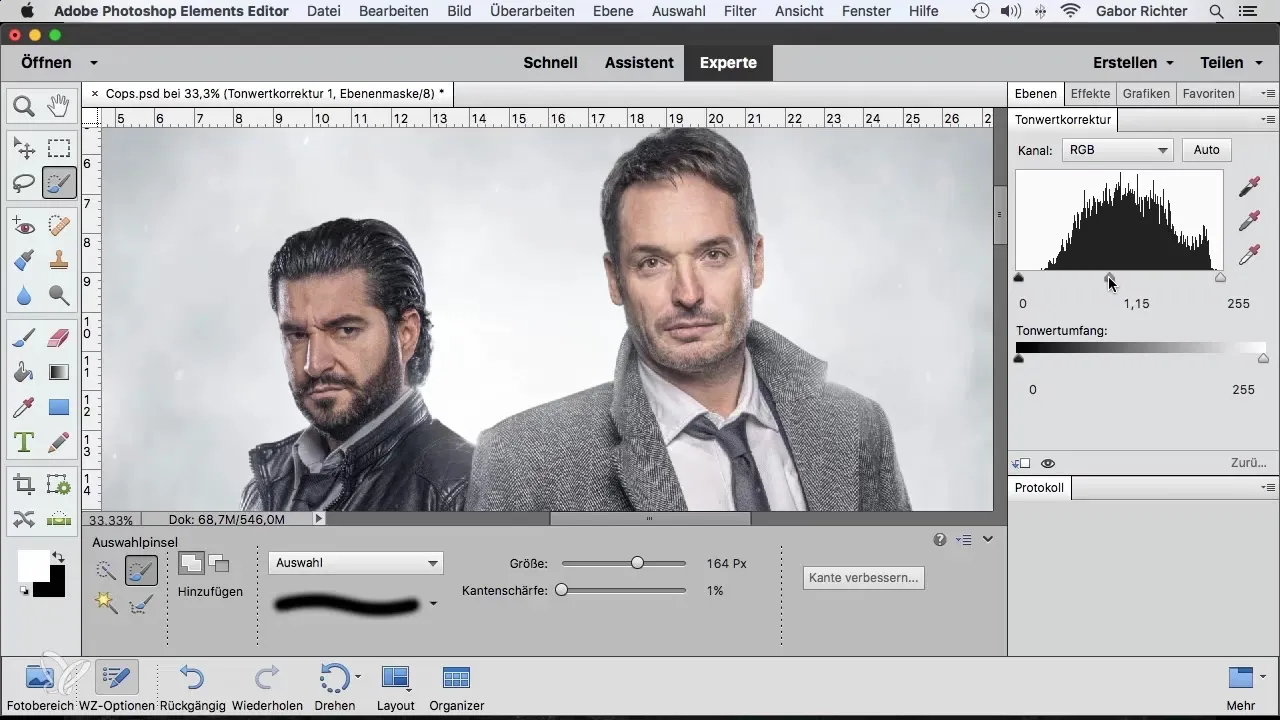
8단계: 추가 조정하기
모델의 수염과 같은 이미지의 다른 영역에서도 계속 작업할 수 있습니다. 선택 브러시로 수염을 선택하고 대비를 줄여 얼굴을 강조하지 않도록 하세요.
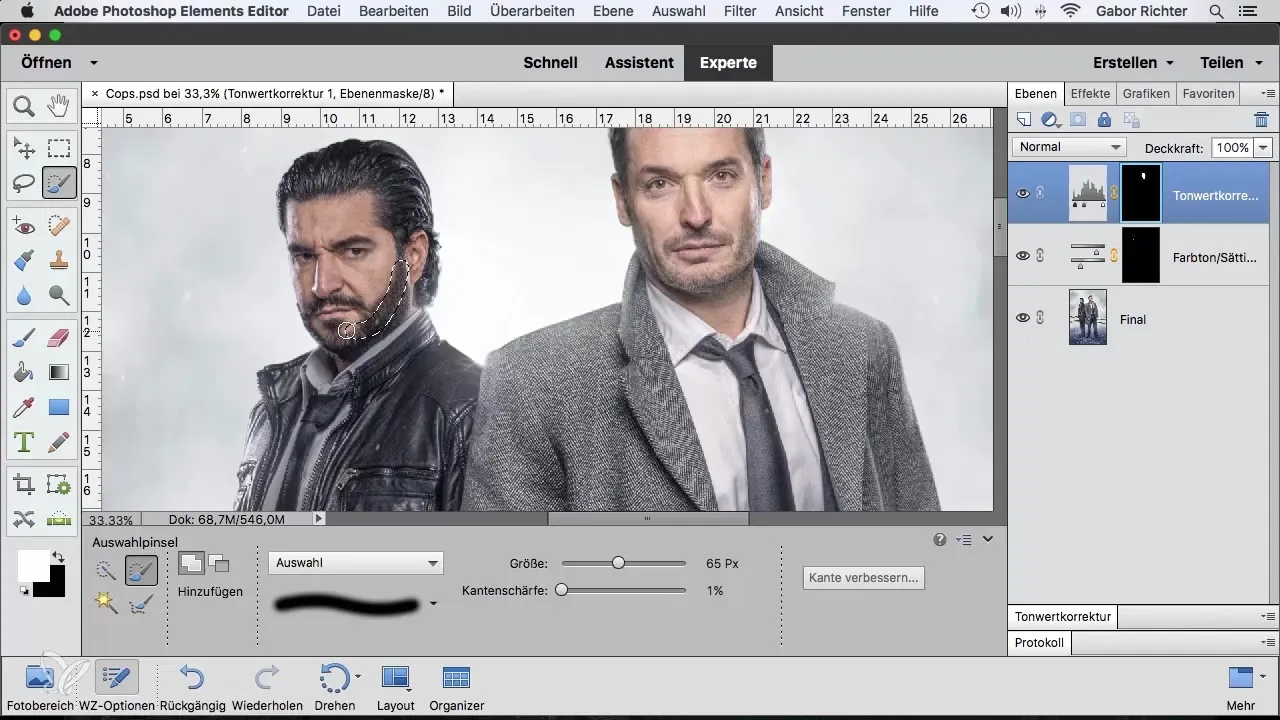
9단계: 다양한 가장자리 사용하기
부드러운 가장자리 또는 날카로운 가장지를 사용하는 것이 중요한 역할을 합니다. 대부분의 편집에서는 부드러운 가장자를 사용하는 것이 좋습니다. 하지만 날카로운 가장지로 작업해야 하는 경우, 해당 유형의 선택을 할 수도 있습니다.
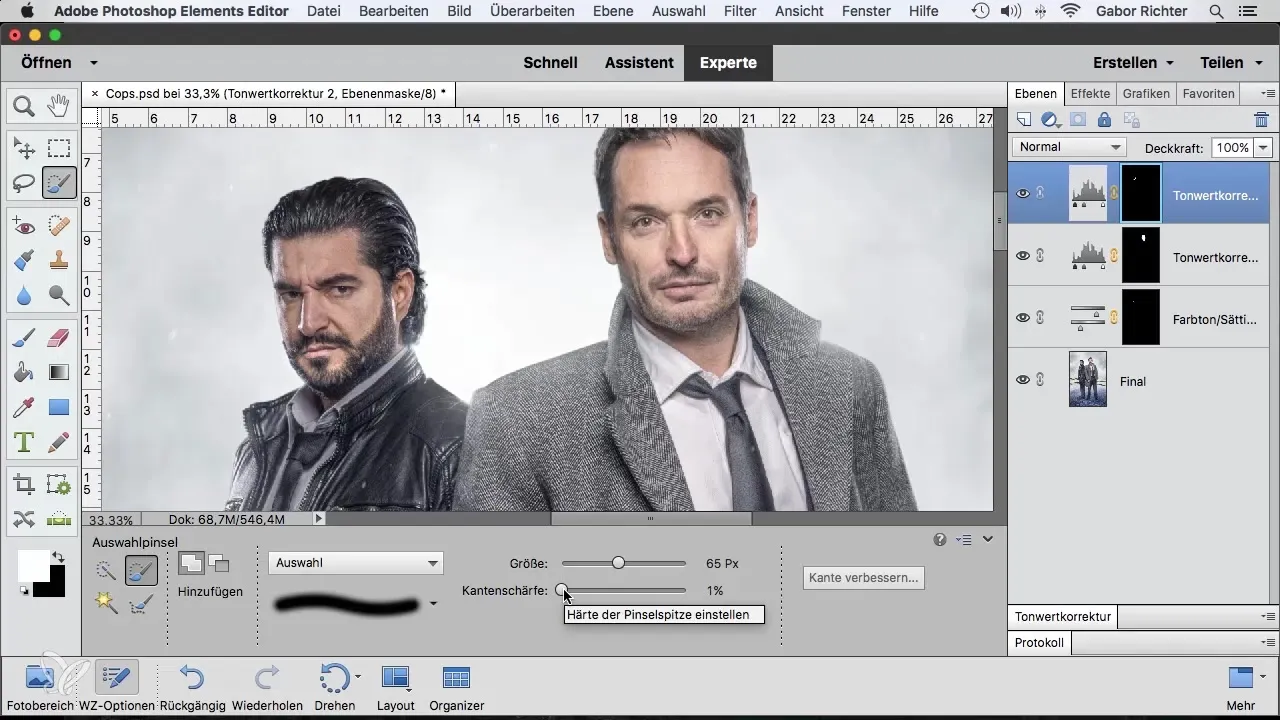
10단계: 결과 확인하기
각 조정 후, 결과를 확인하는 것이 중요합니다. 레이어의 가시성을 변경하여 모든 것이 조화롭게 보이는지 확인하세요. 미리 보기를 통해 선택이 이미지에 어떻게 영향을 미치는지 직접 확인할 수 있습니다.
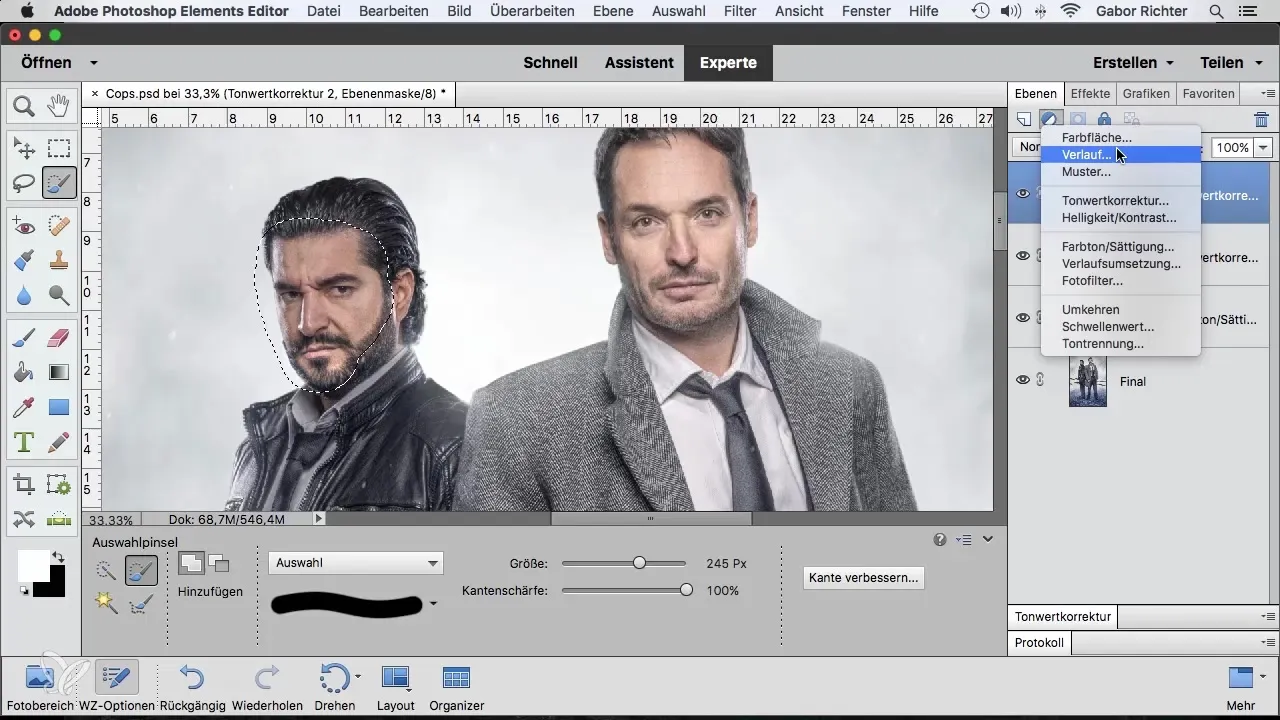
요약 – Photoshop Elements에서 선택 브러시를 효율적으로 활용하기
Photoshop Elements의 선택 브러시를 사용하면 이미지에서 선택적인 조정을 할 수 있는 강력한 도구를 갖추게 됩니다. 브러시 크기와 가장자리 선명도를 조정하고 조정 레이아웃을 효과적으로 사용함으로써 인상적인 결과를 얻을 수 있습니다. 다양한 설정으로 실험하여 이미지에서 최상의 결과를 끌어내세요.
자주 묻는 질문
브러시 크기를 조정하려면 어떻게 해야 하나요?선택하기 시작하기 전에 도구 영역에서 브러시 크기를 변경할 수 있습니다.
조정 레이어의 장점은 무엇인가요?조정 레이어는 비파괴적인 편집을 가능하게 하여 언제든지 돌아가서 변경할 수 있게 해줍니다.
선택에서 부드러운 전환을 얻으려면 어떻게 해야 하나요?브러시의 가장자리 선명도를 낮은 값으로 설정하여 부드러운 가장지를 얻으세요.


